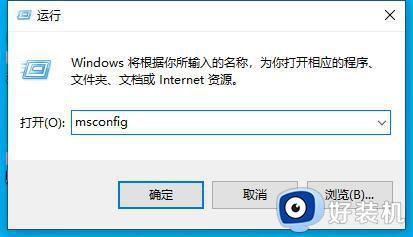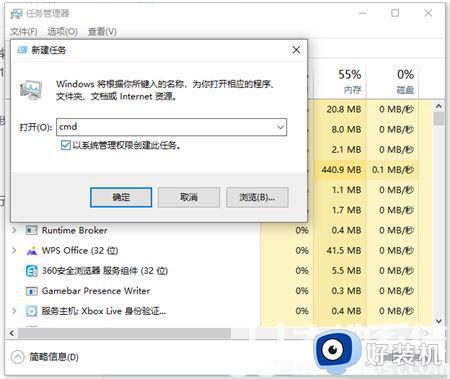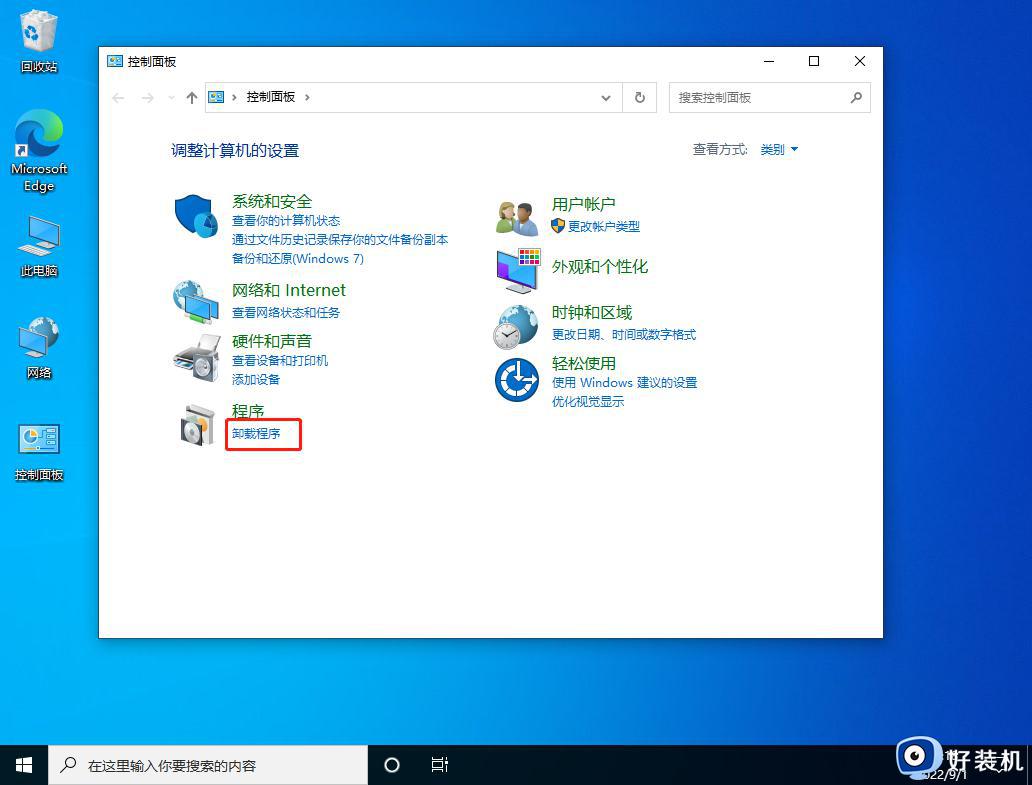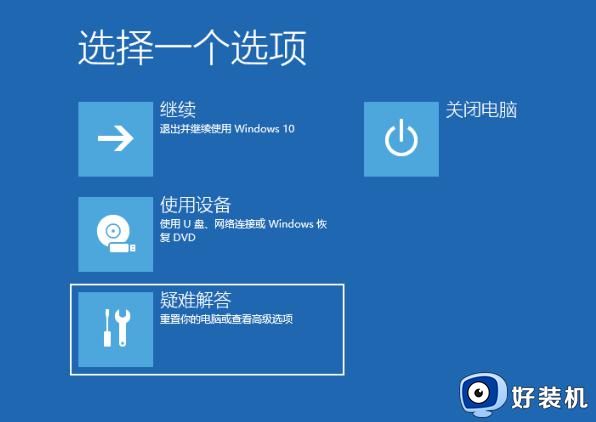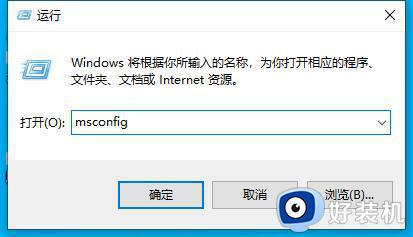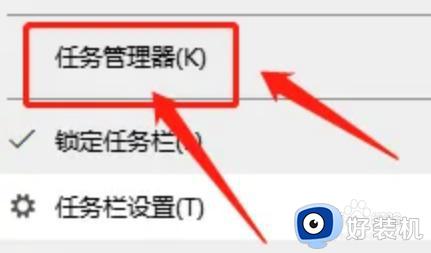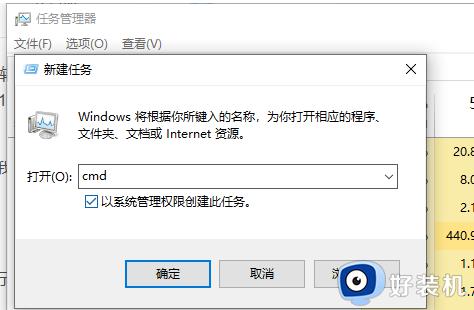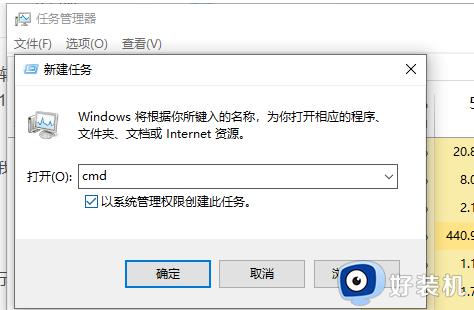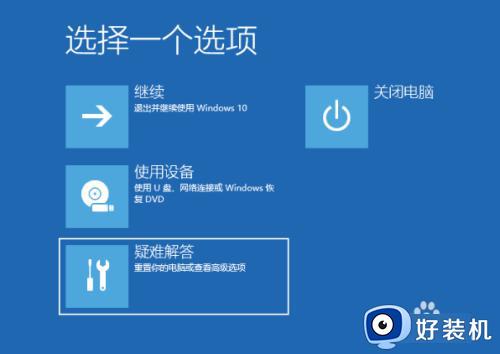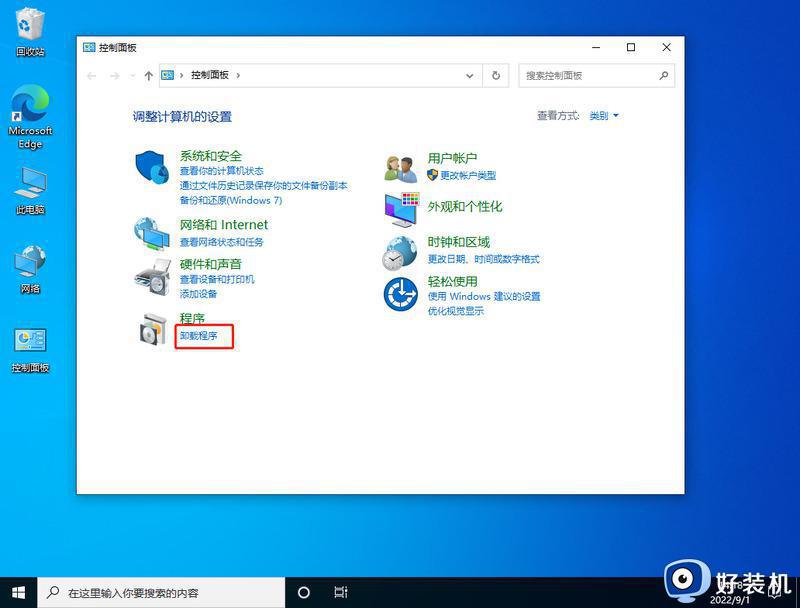为什么win10启动任务栏一直转圈圈 win10启动任务栏一直转圈圈的完美解决方法
时间:2023-12-10 15:49:00作者:mei
Win10开机发现任务栏一直在转圈圈,点击任务栏也没反应,就连开始菜单也都打不开,从而影响正常使用,这是为什么?很可能是微软最新补丁带来bug导致的,想要彻底解决此问题,一起阅读本文内容设置。
方法一:(前提桌面有控制面板)
打开桌面的控制面板,点击卸载程序。
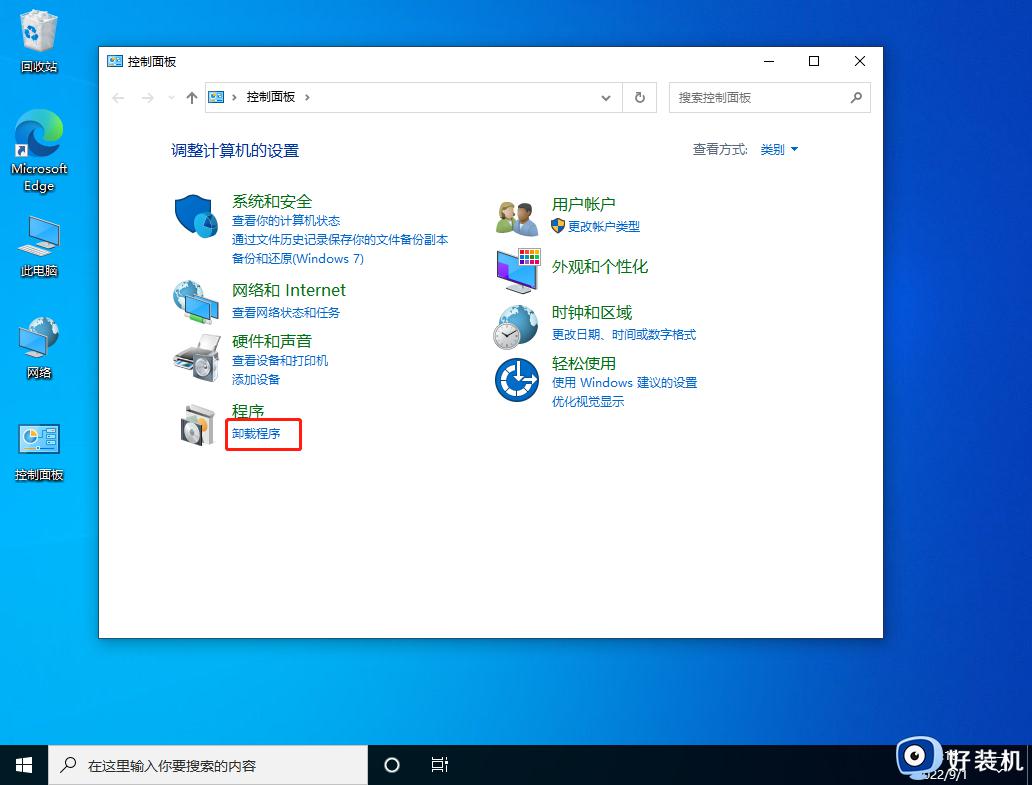
进入后,在左侧点击查看已安装的更新。
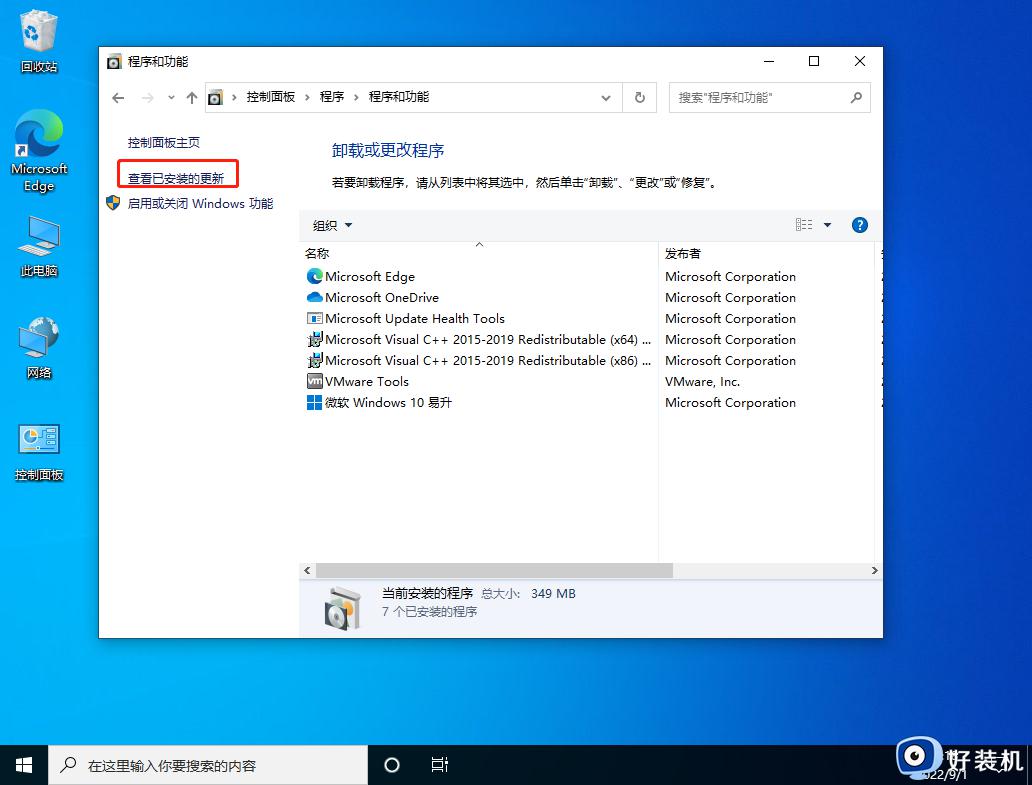
然后找到对应的KB5008212补丁,鼠标右键点击卸载即可。
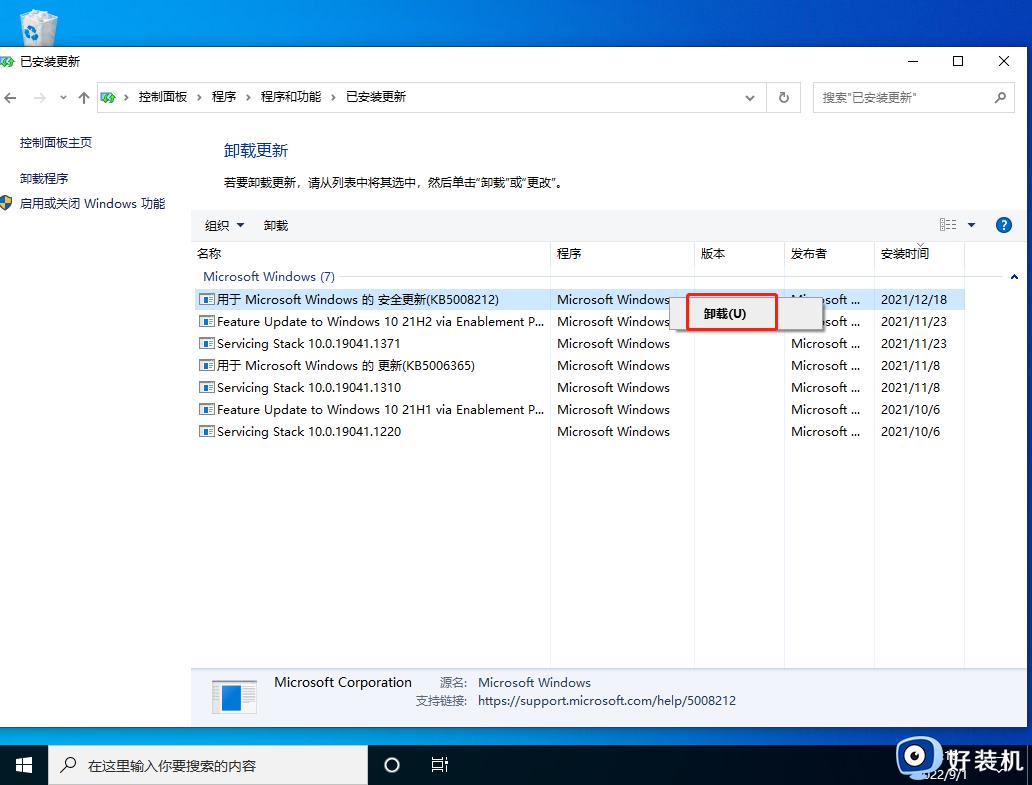
方法二:
关闭无线网络和有线网络连接,让电脑处于断网状态。
重启电脑,进入系统。
断网后,系统任务栏设置等可以正常使用。
然后右键点击任务栏的空白处或资讯和兴趣上,选择关闭即可。
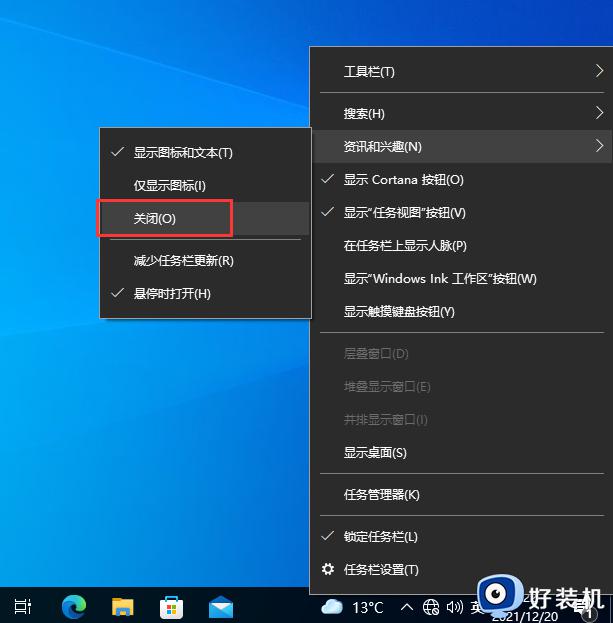
方法三:
键盘按住Ctrl+shift+esc打开任务管理器。
在右上角点击文件,运行新任务。
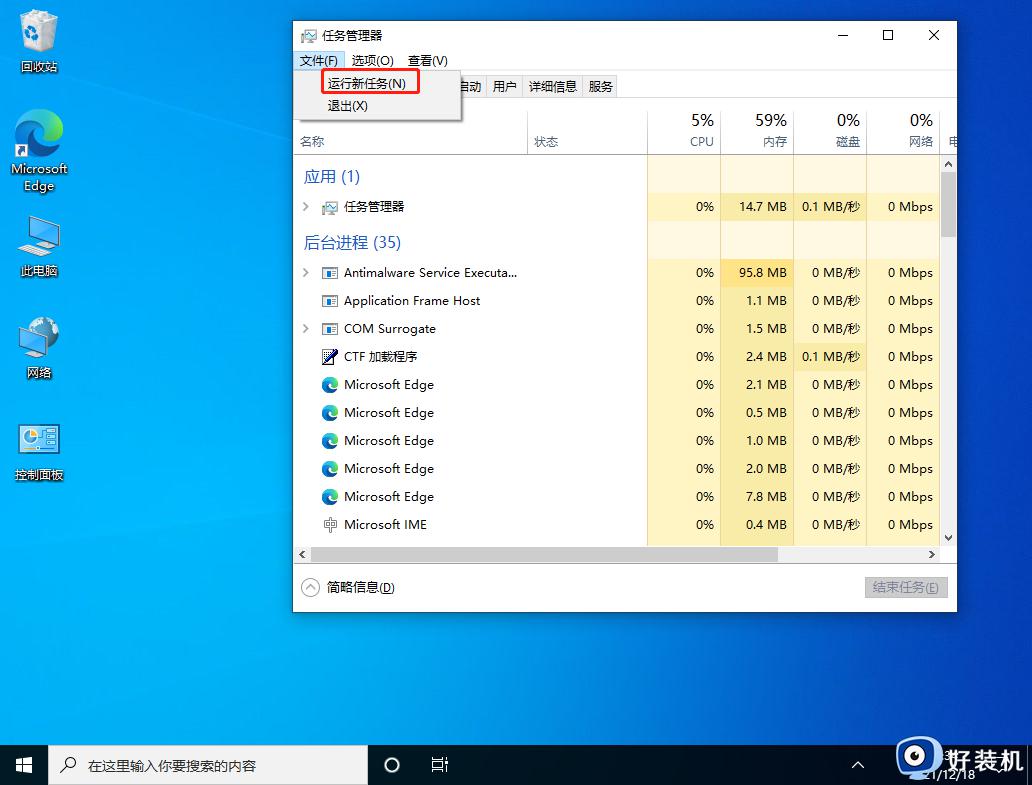
输入cmd,并且勾选以系统管理权限创建此任务。
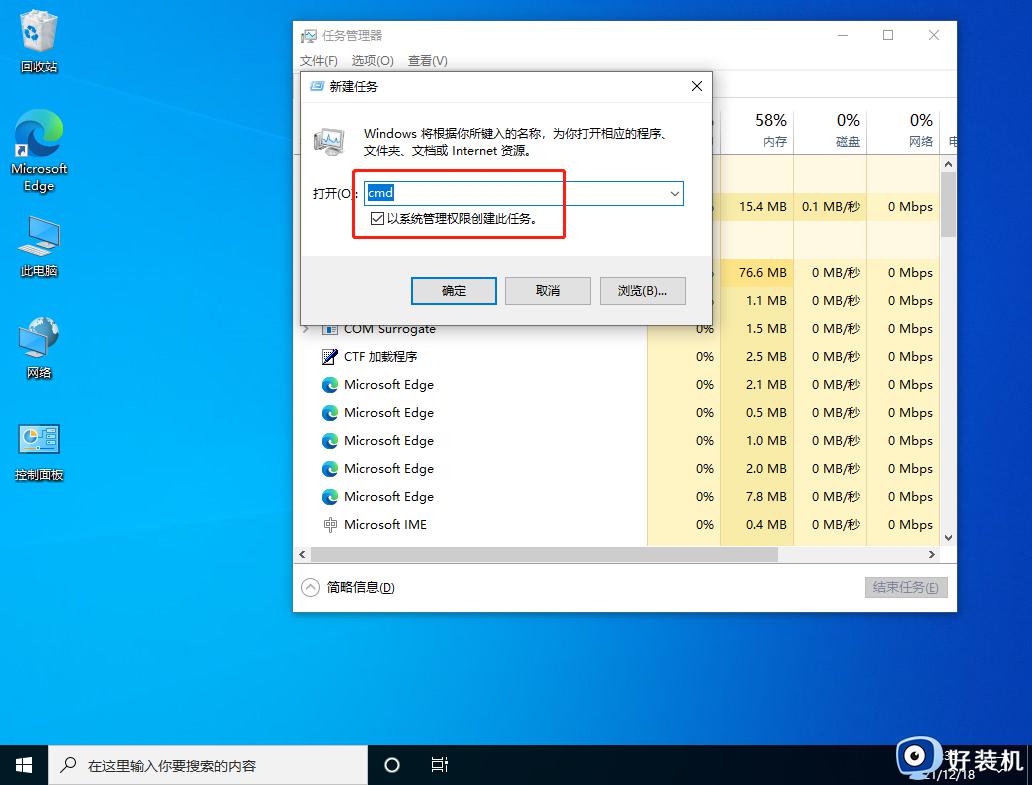
进入后,输入wusa /uninstall /kb:500821
在弹出的窗口选择是,等待卸载完成重启即可。
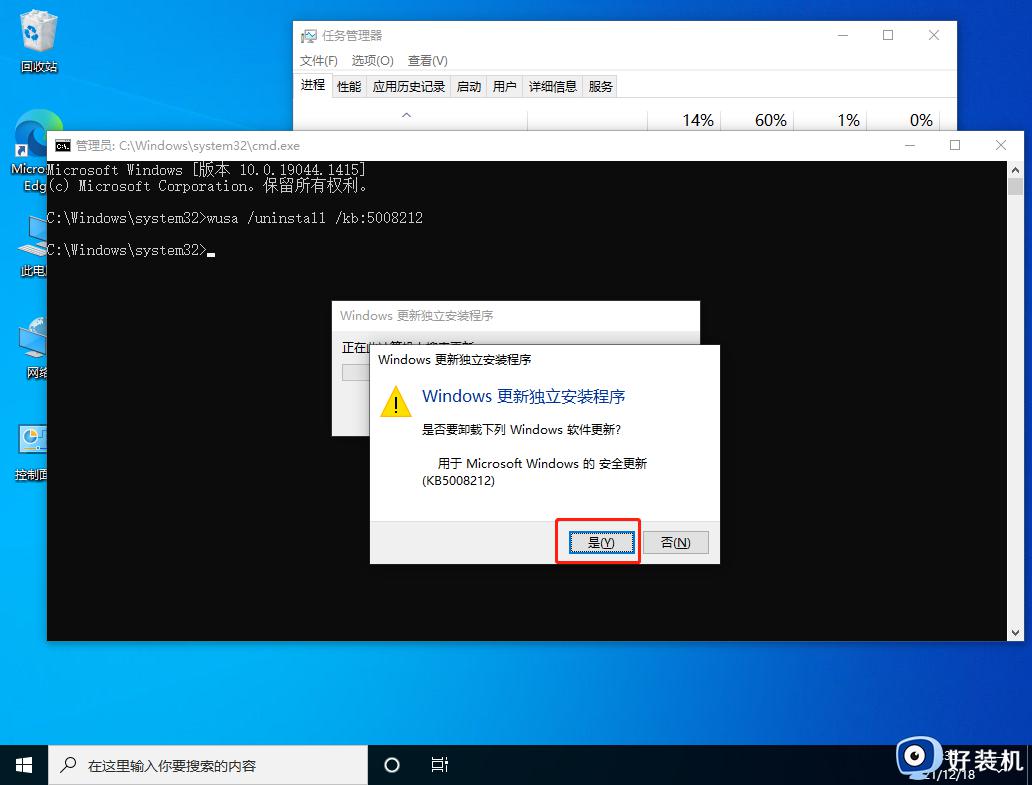
win10系统任务栏位于桌面最下方的小长条,上面显示常用软件,如果遇到任务栏一直转圈圈的情况,一起参照教程解决吧。